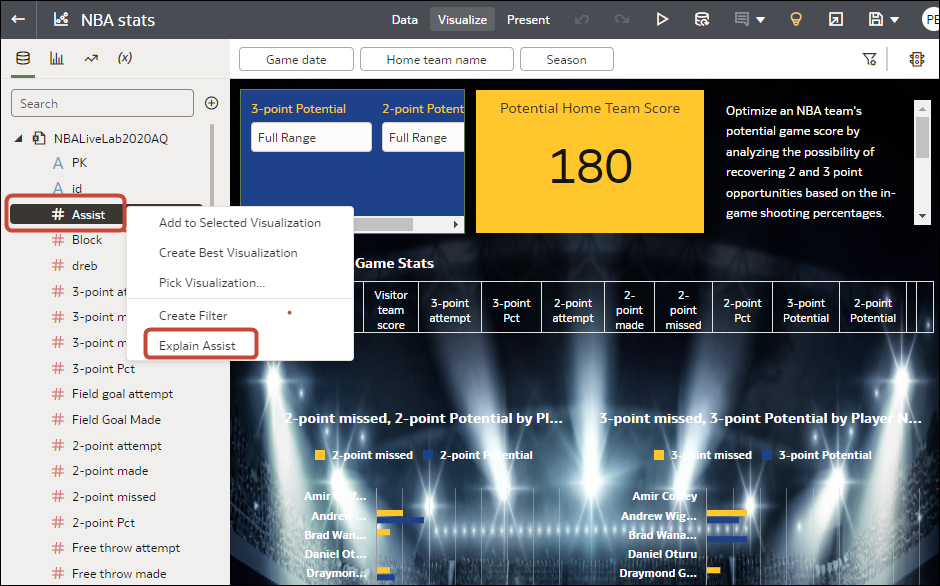Inicio rápido con Explicar
En el diseñador de libros de trabajo de Oracle Analytics, haga clic con el botón derecho en una columna de destino en el panel de datos y seleccione Explicar <nombre de columna>. Oracle Analytics analiza esa columna en relación con otras columnas disponibles en el juego de datos (columnas de contribución) y genera estadísticas.
También puede generar estadísticas para cálculos o cálculos de grupo que se basen en al menos una columna.
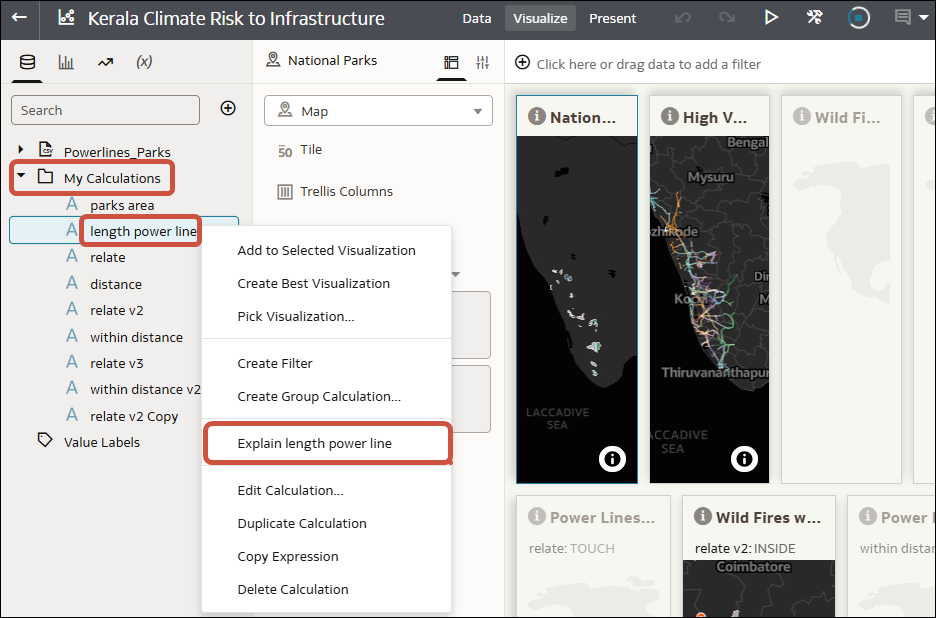
.png
Uso de Explicar con columnas
Explicar funciona con cualquier columna de destino de tipo atributo o de tipo medida del juego de datos (excepto fechas y horas). Cuando ejecuta Explicar en una columna de destino de tipo métrica, los resultados que obtiene dependen del juego de reglas de agregación para esta columna de medida de destino. Si la medida de destino tiene una regla de agregación media, Explicar calcula los inductores clave en esa columna, pero no si está ejecutando Explicar en una columna Sum.
Uso de Explicar con cálculos
Explicar funciona con la mayoría de los cálculos basados en columnas o con los cálculos de grupos que se muestran en la carpeta Mis cálculos asociada a un juego de datos. Existen algunas limitaciones según el tipo de funciones utilizadas y la complejidad de los cálculos. Haga clic con el botón derecho en un cálculo del área Mis cálculos del panel de datos y seleccione Explicar <nombre de cálculo>.
Interacción con Explicar
Una vez que aparece el panel Explicar, los algoritmos identifican automáticamente las columnas más interesantes del juego de datos que se utilizarán para explicar la columna de destino. Es posible que no se utilicen todas las columnas de los datos. También puede agregar o eliminar columnas haciendo clic en Configuración para cambiar los valores.
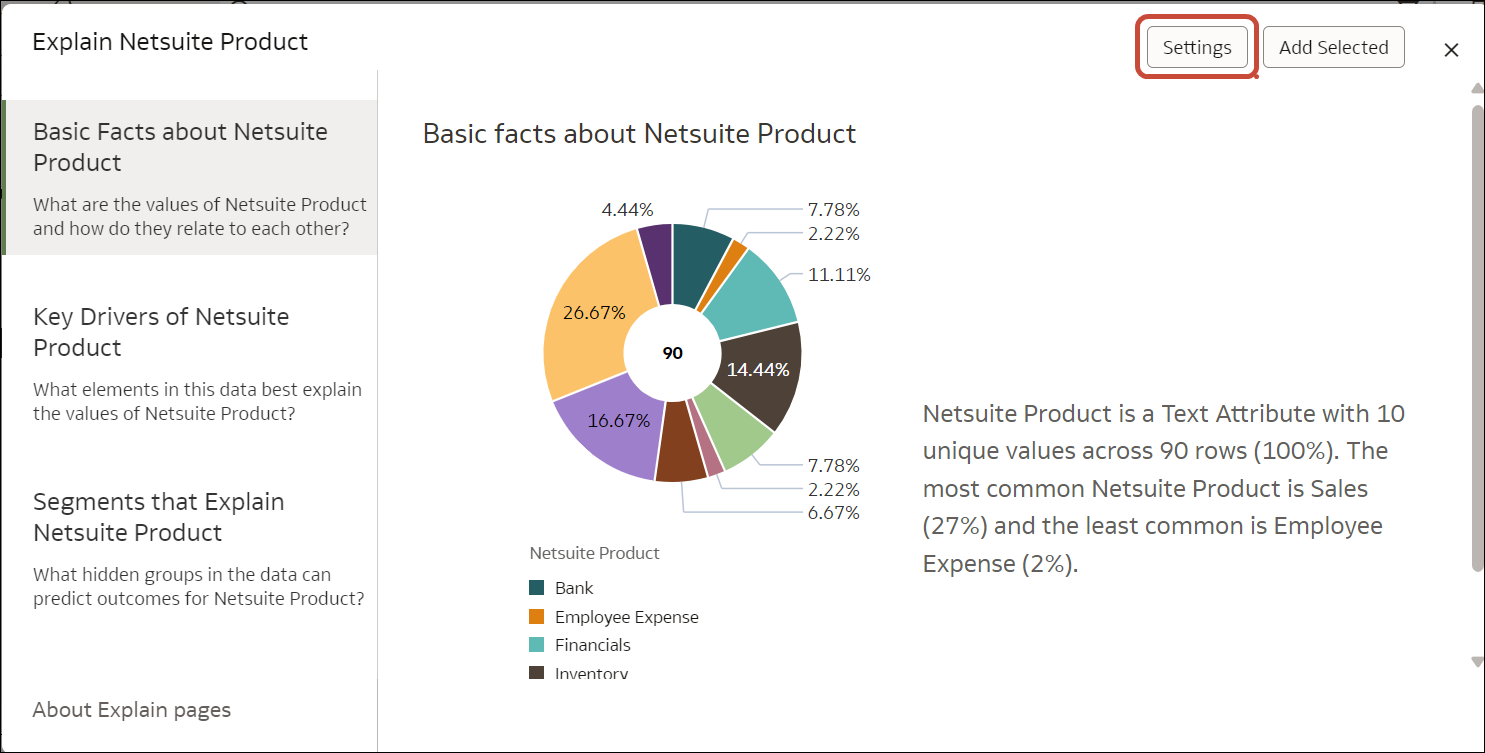
.png
En el cuadro de diálogo Configuración, amplíe la carpeta del juego de datos y seleccione las columnas que desee que utilice Explicar al analizar su columna de destino.
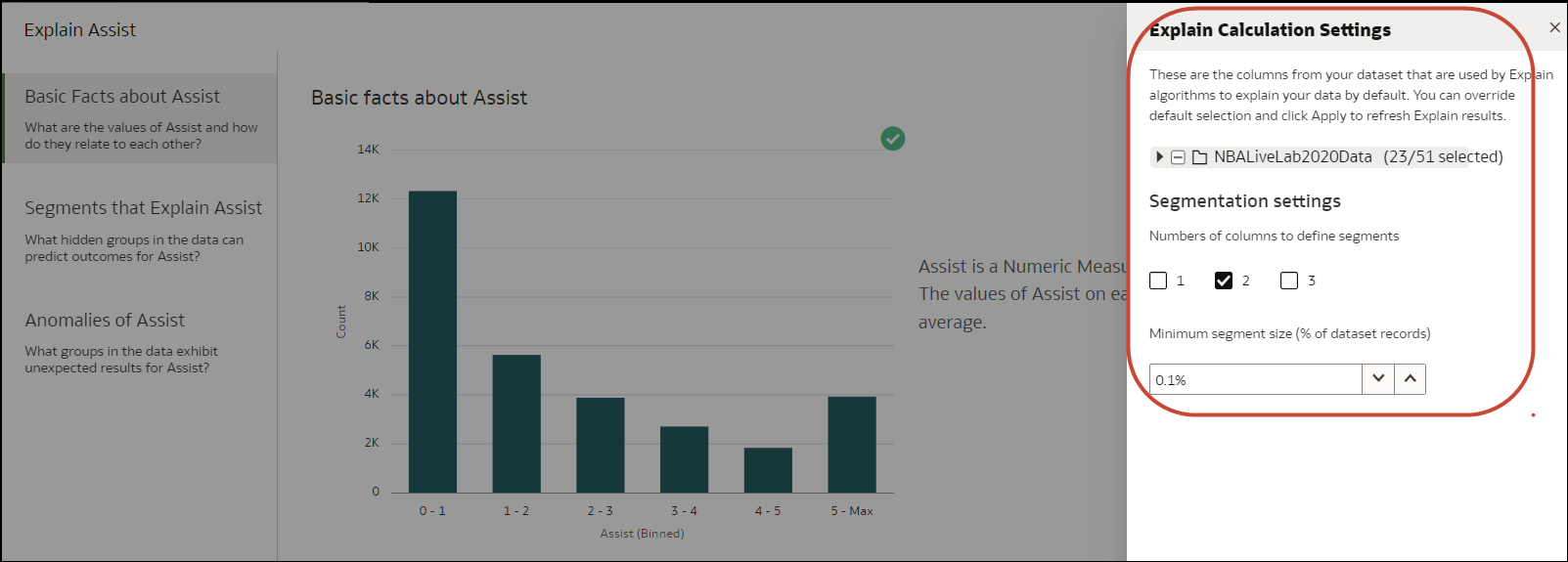
.png
Al examinar visualizaciones en un separador, puede resaltar la marca de control pasando el cursor por encima de la parte superior derecha de cada visualización de datos. Este icono le permite seleccionar las que desee agregar a su propio lienzo. Cuando haya terminado, haga clic en Agregar selección en la parte superior derecha de la ventana para agregar automáticamente las visualizaciones seleccionadas al lienzo.
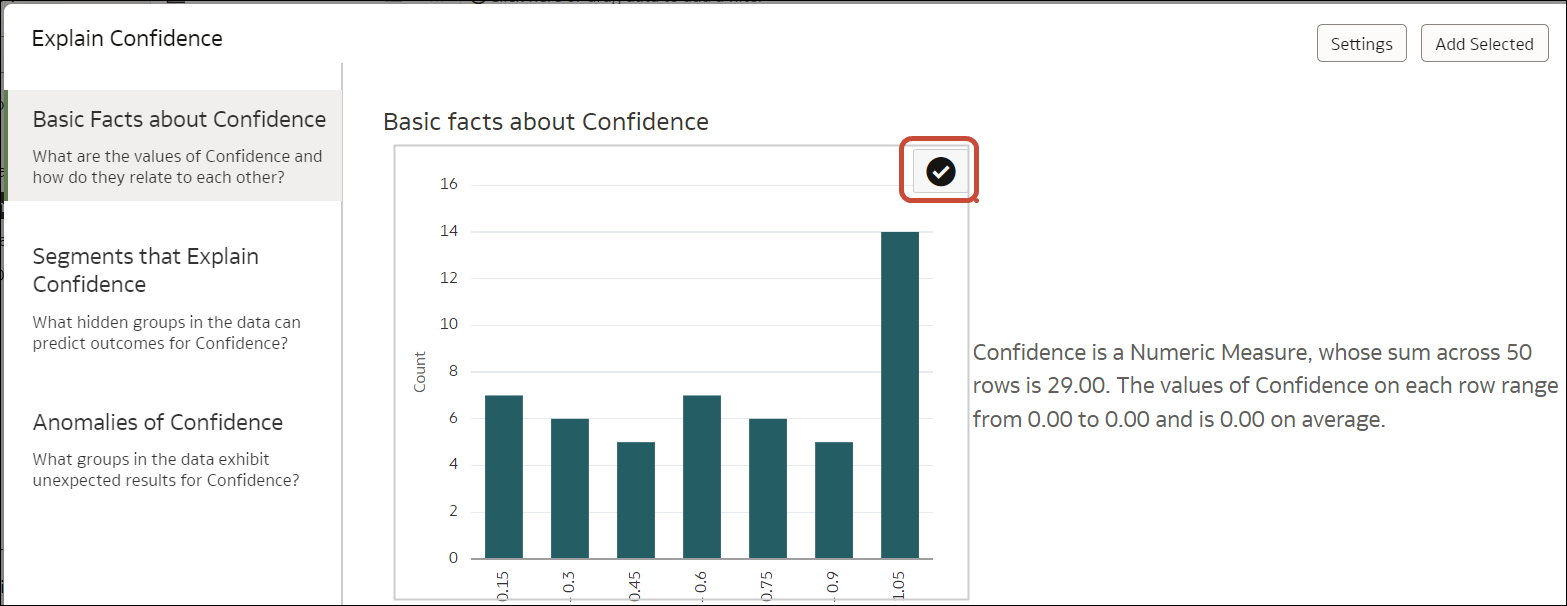
.png
Tipos de juegos de datos soportados y limitaciones conocidas
- Orígenes multidimensionales como Essbase, Oracle Planning and Budgeting Cloud Service y vistas analíticas
- Áreas temáticas o áreas temáticas locales
Puede utilizar juegos de datos de varias tablas si define la opción Conservar detalles en la Tabla de hechos del modelo. Al definir esta opción, se indica qué tabla actúa como tabla de hechos cuando se unen varias tablas en un modelo. Defina la opción Conservar detalles haciendo clic con el botón derecho en la tabla del modelo de datos. Si utiliza un juego de datos de varias tablas con la opción Conservar detalles activada, Explicar considera el modelo de datos completo para explicar la columna de destino que ha seleccionado. Si no está definida la opción Conservar detalles, Explicar solo considera la tabla a la que pertenece la columna de destino en la que ha hecho clic.
Si tiene un juego de datos de un tipo no soportado, puede generar una extracción de estos juegos de datos y crear un juego de datos basado en archivo o basado en tabla en Oracle Analytics para, posteriormente, ejecutar Explicar en ellos.
Explicar muestra descripciones de texto de los resultados en inglés.